本教程被收录到了 Sketch基础入门课程 , Sketch中级进阶课程 , 开始你的系统性学习吧!
《Sketch基础教程040:渐变》是一篇关于Sketch的学习教程,通过简单几步就能实现教程中的效果图效果,当然只学习这一点,并不能完全掌握Sketch技巧;你可以通过此加强图层,渐变工具等多维度案例或实操来进行更多的学习;此教程是由zilin在2021-06-04发布的,目前为止更获得了 0 个赞;如果你觉得这个能帮助到你,能提升你Sketch技巧;请给他一个赞吧。
许多小伙伴刚接触Sketch,还不太了解Sketch,以下为大家整理了Sketch教程,带领大家详细了解Sketch。以下为Sketch基础教程040:渐变的内容。
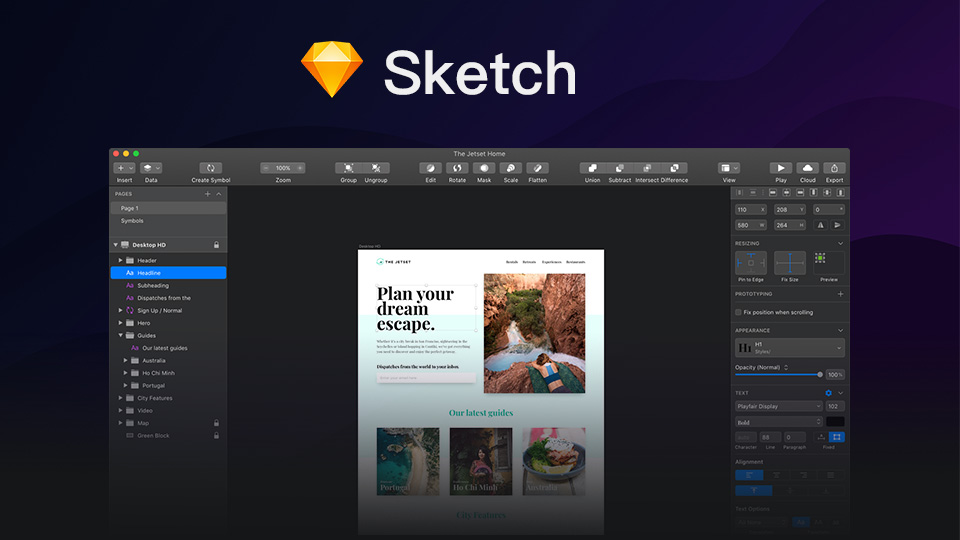
要为图形添加渐变填充,可直接选中图形,点击填充按钮,此时色彩工具就会显示在属性检查器中。想了解色彩工具的使用方式,可先阅读颜色工具章节。在色彩面板的底部,你可选择填充纯色、渐变、图案还是杂色。
可选择线性渐变、径向渐变或是环形渐变,它们在 Sketch 中的工作原理都大致相同。
如果选择了线性渐变,你会看见图层上出现了有两个或多个点组成的渐变线,上面每一个点都是一个色彩滑块,滑块之间的颜色则会被绘制成平滑的色彩过渡。想要改变色彩滑块的颜色,点击选中它,这时在右边的取色器里看见色彩面板。只要选择一个新的色彩值,就能在画布上看到相应的改变。
在渐变线中间点击,就会看见一个新的色彩滑块被添加。你可移动这些色彩滑块来调整渐变过程的平滑度,也可移动渐变线的起点和终点来改变渐变的方向。
如果要移除色彩滑块,直接在渐变线上选中它,再使用键盘上 delete 键,或是 backspace 键即可。
如果选中了径向渐变,那么渐变线上的第一个点便会是径向渐变的中心,末端的点则会决定渐变的范围。在渐变色的外圈上,你会发现另一的点,可拖拽它使渐变范围在正圆和椭圆当中变化。
环形渐变会在图层上以中心点顺时针渐变。你可在其中任意加减色彩滑块,方法和线性渐变一样,在渐变线上移动或者拖拽色彩滑块即可。
Sketch 3 里添加了一个新的传统样子的渐变条,你可看见渐变的每一个节点,以及从左至右的变化。
Sketch 3 里添加了几个快速放置节点的快捷键,你可以按下 1-9 的数字键来在渐变线的 10%-90% 的位置添加新的节点,所以如果按下 5,就能将节点添加在正中间。如果你想在两个节点的正中间添加,则按下 = 键即可。
你还可以使用 tab 键快速的在不同节点中切换,用方向键(也可以同时按住 shift ⇧ 键)移动节点。
Sketch 同样可对描边进行渐变渲染,使用方法和填充渐变类似,只需点击边框面板里的色彩按钮,再重复上文操作即可。
赠人玫瑰,手有余香
< 上一篇 如何解决Sketch打开文档提示「找不到系统字体」
> 下一篇 Sketch基础教程041:共享样式
2022-06-29 09:46
2022-06-16 09:55
606浏览 03-25
381浏览 03-24
413浏览 03-24

首席设计师

高级视觉设计师

高级插画设计师






输入的验证码不正确
评论区
暂无评论